
Ich habe vor kurzem eine gekauft USB-Modem de Movistar und ich hatte kein Problem damit, es zu installieren Windows o MacEs wird sogar mit einem praktischen Programm geliefert, mit dem Sie alle Ihre Verbindungen oder sogar die Menge an MB verwalten können, die Sie bisher verwendet haben.
Das Problem tritt wie immer beim Einfügen in auf LinuxZunächst haben wir keine Version des Programms für Windows y MACund da es nicht weniger werden würde, müssen wir es tun Installation manuell aus den Einstellungen Verbindungen bearbeiten.
Deshalb habe ich mich dazu entschlossen Schritt für Schritt praktische Anleitung mit Screenshots, um es anderen Kollegen zu erleichtern Linuxer.
So installieren Sie das Movistar USB-Modem in Ubuntu
Als erstes gehen wir zum Symbol in der Benachrichtigungsleiste und wählen mit der rechten Maustaste die Option aus Verbindungen bearbeiten.
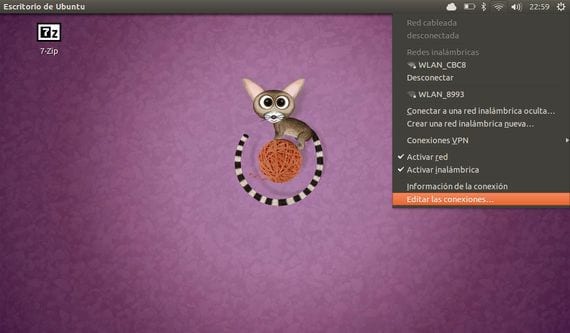
Ein neues Fenster mit dem Namen wird angezeigt Netzwerkverbindungen in dem wir auf den Button klicken müssen Hinzufügen.
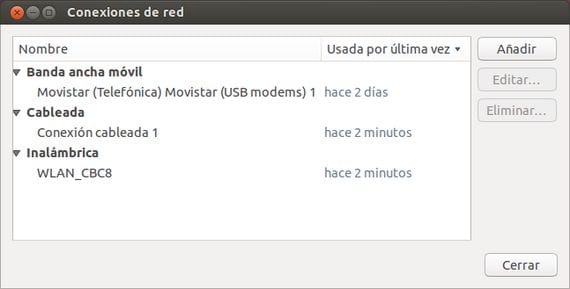
Im nächsten Fenster wählen wir aus dem Dropdown-Menü die Option aus Banda anchora móvil.

Jetzt müssen wir nur noch konfigurieren die neue Verbindung mit den Daten aus dem folgenden Screenshot:
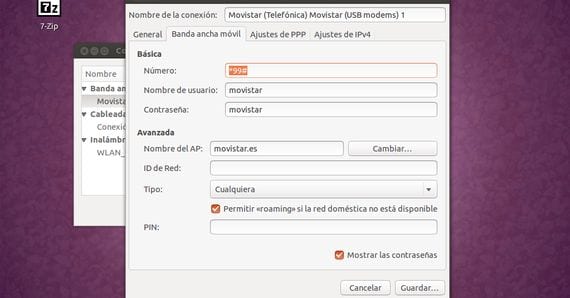
-
Nummer * 99 #
-
Benutzername movistar
-
Passwort movistar
-
Name des AP movistar.es
-
Netzwerk-ID (leer)
-
Jeder Typ
-
PIN hier den Code unserer SIM-Karte oder PIN.
Jetzt klicken wir auf die Schaltfläche unten rechts nach Speichern ändert sich und wir können uns mit unserem verbinden Movistar USB-Modem.
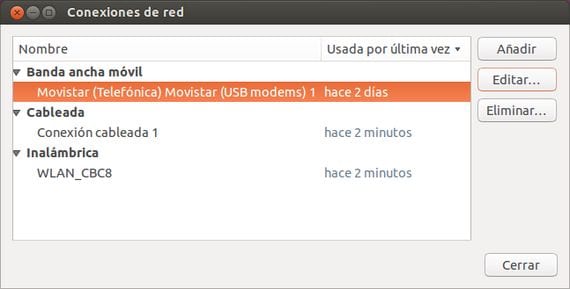
Mehr Informationen - Ubuntu 13.04, wie man Arbeitsbereiche aktiviert, So ändern Sie die Größe der Linux-Partition (Ubuntu)
Mit diesen Informationen konnte ich ein Movistar Colombia USB-Modem mit Linuxmint verbinden. Vielen Dank.
Ich danke Ihnen auch sehr.
Ich brauche es, um Textnachrichten zu senden und ich brauche das Menü der Band selbst, ich habe Wein installiert und es soll es und alles installieren, aber wenn ich die Symbole für seine Verwendung erstelle, markiert es einen Fehler
Das Programm EMMSN.exe hat schwerwiegende Linux-Probleme festgestellt
Q tal, ich habe alles getan, was Sie angeben, aber ich kann das Movistar huawei E1750-Modem immer noch nicht verwenden
mein Ubuntu 16.04 erkennt es
root @ jorge-Satellite-A205: / home / jorge # lsusb
Bus 002 Gerät 006: ID 12d1: 1406 Huawei Technologies Co., Ltd. E1750
Der Pendrive schaltet das Licht in Blau ein. So wird es beobachtet, wenn es aktiv, aber nicht verbunden ist.
Was raten Sie mir noch zu tun?
eye Ich bin kürzlich zu Ubuntu gekommen und habe zusammen mit Win 7 auf meinem Toshiba-Laptop installiert. Beide laufen einwandfrei.
Mit diesen Anweisungen konnte ich über das Modem eine Verbindung zum Internet herstellen, aber ich weiß immer noch nicht, wie ich die Movistar-Oberfläche für Nachrichten usw. einrichten soll.